راست چین کردن شیت ها در اکسل
شیت های اکسل به طور پیش فرض به صورت چپ به راست نمایش داده می شوند. از آنجایی که جهت نوشتار ما ایرانی ها از راست به چپ است لذا یکی از اولین اقدامات کاربران فارسی زبان راست چین کردن شیت ها در اکسل می باشد.
تصویر زیر حالت چپ به راست (Sheet left to right) شیت را نشان می دهد.
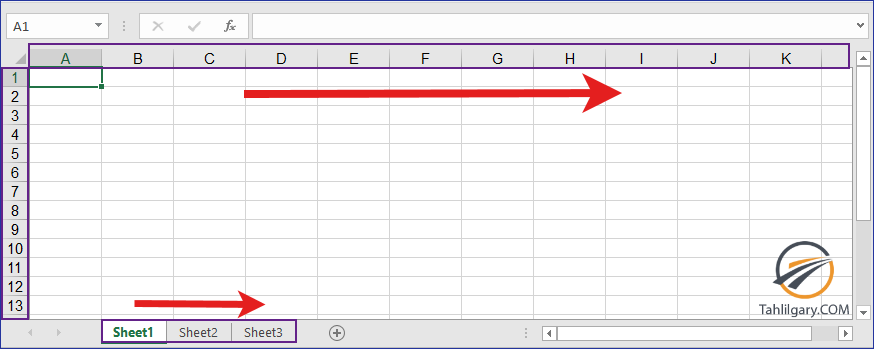
در این آموزش نحوه تغییر جهت شیت های اکسل را به صورت موقت و دائمی بررسی می کنیم.
راست چین کردن فقط برای یک شیت
برای این حالت کافیست مطابق شکل زیر به تب Page Layout رفته و از گروه Sheet Options روی گزینه Sheet Right to Left کلیک کنید.

بعد از ایجاد این تغییر در اکسل ستونی های شما از راست به چپ خواهد شد. اعداد سطرهای اکسل در سمت راست صفحه قرار می گیرد. زبانه شیت های اکسل در پایین صفحه در سمت راست قرار دارند و ترتیب آنها نیز از راست به چپ است.
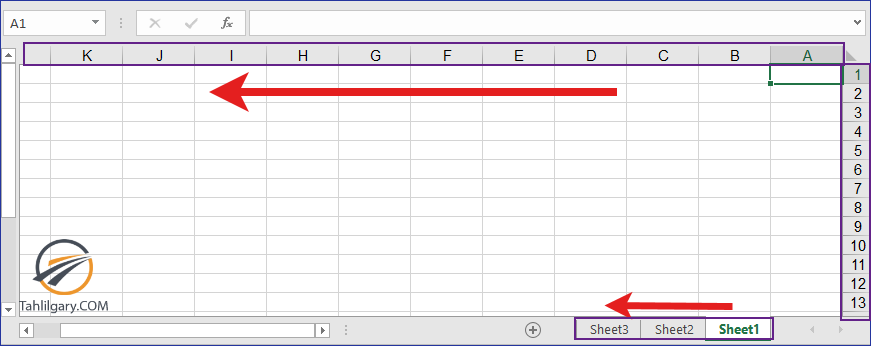
همچنین اگر از Tab به عنوان کلید میانبر استفاده کنید، حالت انتخاب سلول از سمت راست به چپ حرکت خواهد کرد.
اگر می خواهید چیدمان به حال اول برگردد، یکبار دیگر روی گزینه Sheet Right to Left کلیک کنید.
نکته: زمانی که شما چیدمان شیت را از راست به چپ تنظیم می کنید، این تغییرات فقط برای شیت جاری اعمال شده و اگر یک شیت جدید ایجاد کنید دوباره چیدمان شیت جدید به حالت پیشفرض خود برگشته و چپ به راست خواهد بود.
راست چین کردن شیت ها به طور دائم
در روش قبل شما فقط چیدمان شیت جاری را تغییر می دهید و اگر شیت جدیدی ایجاد کنید، چیدمان شیت جدید دوباره از چپ به راست خواهد بود. برای حل دائمی این مشکل باید به تنظیمات اکسل رفته و حالت پیش فرض را تغییر دهید. بدین منظور مراحل زیر را دنبال کنید:
1- به تب File بروید.
2- گزینه Options را انتخاب کنید.
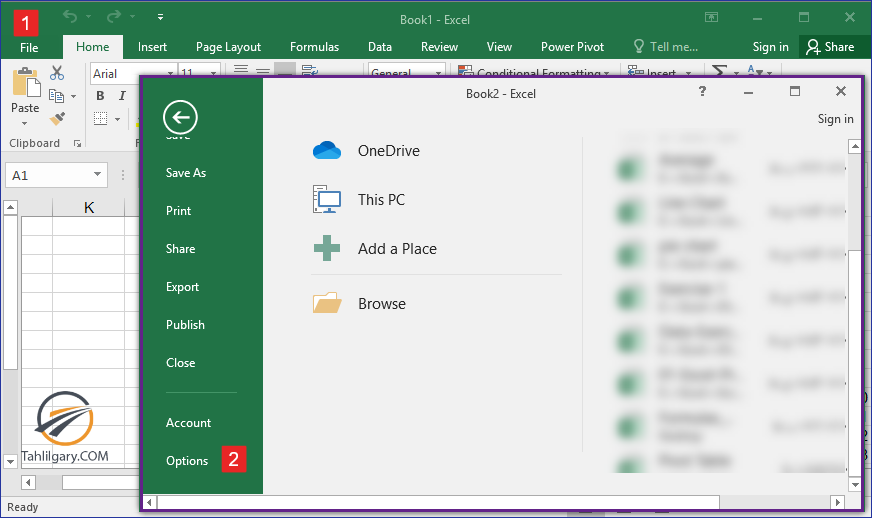
3- بعد از باز شدن پنجره Excel Options از لیست سمت چپ گزینه Advanced را انتخاب کنید.
4- از گزینه های سمت راست پنجره گروه Display را پیدا کنید. در این گروه دو گزینه برای تنظیم پیشفرض چیدمان شیت های اکسل به نام های Right to Left (راست به چپ) و Left to Right (چپ به راست) وجود دارد. گزینه Right to Left را انتخاب کرده و با کلیک کردن OK پنجره Excel Options را ببندید.
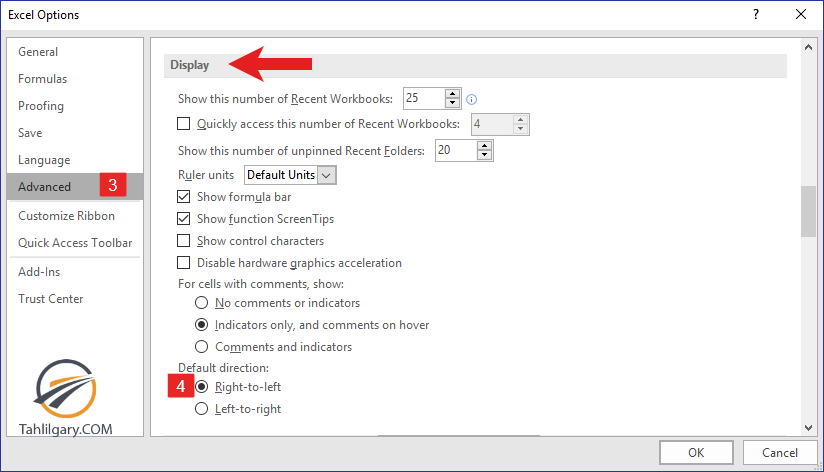
از این پس شما هروقت اکسل را باز کنید یا شیت جدیدی ایجاد کنید پیش فرض چیدمان تمام شیت ها راست به چپ خواهد بود.
اضافه کردن آیکون تغییر چهت شیت ها به Quick Access Toolbar
ممکن است در طول کار با اکسل، برای شیت های مختلف مرتب نیاز به تغییر جهت داشته باشیم. برای راحتی کار می توان آیکون تنظیم جهت شیت را به ابزارهای دسترسی سریع (Quick Access Toolbar) اضافه کنیم تا به راحتی در دسترس باشد.
برای این کار مجددا از تب File گزینه Options را انتخاب کنید. سپس در پنجره Excel Options گزینه Quick Access Toolbar را انتخاب کنید. سپس طبق تصویر زیر، آیکون Right to Left در نوار دسترسی سریع اکسل، قابل دسترسی می شود.
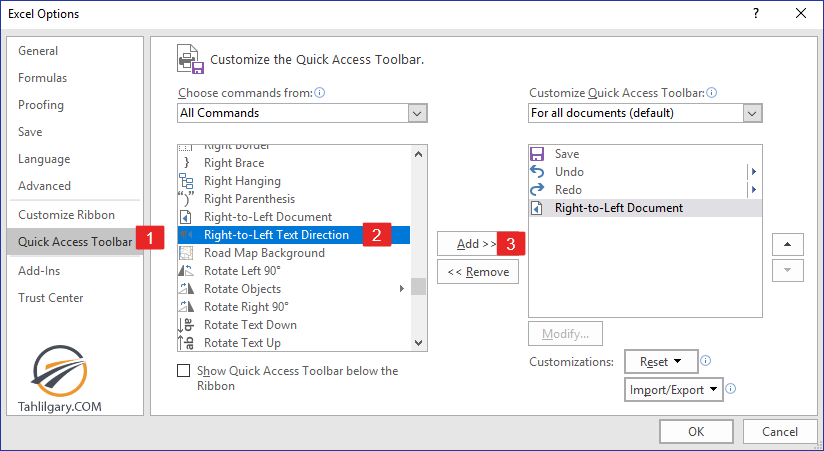
درباره آمنه نوروزیان
دانش آموخته علم ژنتیک و بیوتکنولوژی دانشگاه تهران، علاقه مند به زیست محاسباتی و یادگیری مطالب جدید
نوشته های بیشتر از آمنه نوروزیان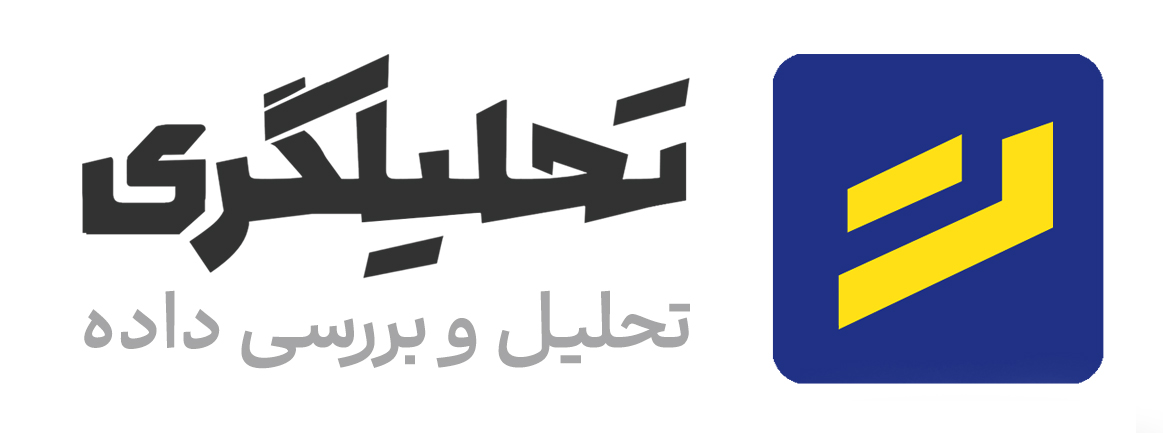






سلام
چرا دکمه چپ چین و راست چین کردن برای من مخفی شده؟؟؟
درود به شما
احتمالا چون هنوز زبان فارسی را فعال نکرده اید این گزینه برای شما نمایش داده نمی شود.